Navidezno črnilo se je samo osušilo na našem vodniku za namestitev CyanogenMod, ko je Google zavrnil uradno aplikacijo iz Play Storea, kar je bilo v veliko zaskrbljenost zaradi modderjev in hekerjev. Živahna skupnost za prilagajanje je z Androidom zrasla skupaj s CyanogenMod v ospredju - ta alternativna, odprtokodna različica Googlovega mobilnega operacijskega sistema ima veliko dodatnih funkcij in vam omogoča večji nadzor nad tem, kaj lahko naredite z napravo.

Uradna aplikacija CyanogenMod je postopek namestitve olajšala kot kdajkoli prej in vas vodila korak za korakom skozi postopek. Google mu ni všeč, ker v večini primerov razveljavi garancijo za vaš telefon, in ni preprostega načina, da bi spremenili spremembe, če imate pomisleke. Čeprav vam ni treba izkoreniniti naprave, da bi namestili CyanogenMod, je to popolna zamenjava za Android in jo namestite tako, da boste brisali vse, kar je že v telefonu ali tabličnem računalniku (vključno z aplikacijami, glasbo, filmi, fotografijami in originalnimi operacijski sistem).

Torej, kje vas to zapusti, če si želite dati CyanogenMod poskusiti? No, spremljevalni namestitveni program za Windows je še vedno prisoten in pravilen, in namesto da bi prenesel uradno aplikacijo iz Googla Play, jo morate namesto tega sideload. Spodaj smo opisali postopek skupaj z zaslonskimi posnetki iz uradne aplikacije CyanogenMod.
Prvi koraki
Za začetek boste potrebovali eno od podprtih naprav, ki so navedene na wiki CyanogenMod. Večina naprav Nexus in Samsung Galaxy je podprta, kot tudi HTC One (uporabil sem Galaxy Note 2 v tem priročniku). Potrebovali boste tudi kabel USB, novejši, boljši - tisti, ki je priložen napravi, bi moral biti v redu.

Če želite sideload aplikacijo CyanogenMod, pojdite v razdelek Varnost v aplikaciji Nastavitve in označite polje »Neznani viri« pod naslovom Uprava naprave. Tako dobite dovoljenje za namestitev aplikacij izven trgovine Play. Nastavitev je lahko skrita ali se nahaja nekje drugje, če ne uporabljate Android KitKat 4.4 - naredite hitro iskanje Google za vašo napravo in Android različico, če imate težave pri iskanju možnosti neznanih virov.

Nato prenesite aplikacijo Android, tako da obiščete //get.cm/app v telefonu ali tabličnem računalniku ali pa skenirate kodo QR na namestitveni strani na spletnem mestu CyanogenMod. Lahko ga prenesete tudi na računalnik in ga prenesete s pomočjo nekaj takega kot Dropbox. Zaženite datoteko iz mape »Prenosi«, nato pa se dotaknite možnosti »Namesti« in »Odpri«, da jo nastavite.
Aplikacija opozarja na nekaj nastavitev, ki jih morate spremeniti, da omogočite nemoten potek namestitvenega procesa CyanogenMod in namestite Android Debug Bridge, ki vam omogoča popoln nadzor nad napravo.

Vidite lahko eno ali dve opozorilni sporočili, ki ju lahko varno zavržete. S preklopom v način za razhroščevanje USB omogočite namestitvenemu programu za CyanogenMod Windows, da v napravo vnese napredne spremembe za nastavitev novega operacijskega sistema. Odvisno od naprave boste morda morali najprej aktivirati možnosti za razvijalce.

Ko ste napravo konfigurirali v skladu z navodili, boste dobili potrditveno sporočilo, ki vam pove, da nadaljujete namestitev z računalnikom z operacijskim sistemom Windows. Pojdite na spletno mesto CyanogenMod Installer, da prenesete in zaženete namestitveni program Windows.
Namestitev sistema Windows
Namestitveni program za Windows je enako preprost za uporabo kot aplikacija za Android. Po nekaj trenutkih vzdrževanja boste pozvani, da povežete napravo - uporabite kabel USB, ki ste ga dobili z njim, ali drugo kakovostno alternativo. Uporaba starejšega, nezanesljivega kabla lahko povzroči težave pri namestitvi.

Vklopite napravo Android, ko jo boste pozvali, in namestitev se bo nadaljevala samodejno. Namestitveni program prenese najnovejšo različico CyanogenMod in jo uporabi za vašo napravo, pri tem pa briše vse na telefonu ali tabličnem računalniku. Bodite pozorni na zaslon za sporočila o napakah ali pozive.

Videli boste, da je robot Android in CyanogenMod tujec nekajkrat, ko se vaša naprava sam izloči in je nameščena potrebna programska oprema. Postopek je trajal le nekaj minut, da smo ga izpolnili na naši opombi 2, zato ne bi smeli čakati predolgo. Ko je vse nastavljeno in pripravljeno za uporabo, se bo v sistemu Windows prikazalo potrditveno sporočilo.

Ko se CyanogenMod namesti in ponovno zažene, lahko napravo varno odklopite iz računalnika in uživate v novem operacijskem sistemu. Opazili boste, da je CyanogenMod podoben Android Jelly Bean (delo je že v teku na različici KitKat), vendar je pod pokrovom veliko sprememb - več avdio formatov, zmožnosti native theming, orodja za overlocking CPU in podpora za USB, Wi- Fi in Bluetooth povezava. Potopite se v wiki CyanogenMod in preberite več o operacijskem sistemu.

Odpravljanje težav
Če naletite na težave, se prepričajte, da ste sledili navodilom za Android v pismu in da je vaša naprava na uradnem seznamu podprte strojne opreme. Če vidite sporočilo »Ne moremo govoriti s telefonom«, poskusite uporabiti drug kabel USB ali druga vrata USB. Ponovno zagon računalnika ali telefona lahko pomaga tudi pri odpravljanju težave, kot tudi pri onemogočanju protivirusne programske opreme v času trajanja namestitvenega postopka.
Če še vedno naletite na težave na napravah Samsung, lahko poskusite ročno namestiti gonilnik načina za prenos, ki vam omogoča, da na napravi dobite CyanogenMod - celotna navodila najdete v razdelku za odpravljanje težav v wiki namestitvenem programu. Videl sem eno sporočilo o napaki, ki je izginilo po preklopu USB vrat in ponovnemu zagonu računalnika, zato ne bodite odvrnjeni, če namestitev ne bo potekala prvič.

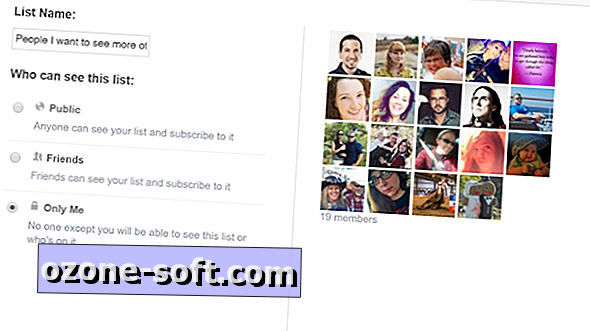










Pustite Komentar